こちらはGoogle Chromeで選択した箇所へのリンクをコピーする方法のご紹介です、通常ページのアドレスをコピーして開くとページの先頭が開きます、しかしこちらの方法を使用するとそのページの指定した部分へのリンクをコピーしてその部分を開くことが出来ます、例えば小説のページを読んでいて続きはスマホで観覧したい、そんな時にスマホにこちらの方法で取得したURLを送っておくと、ページの続き部分から観覧する事が可能になります、知り合いにこのページのこの部分を読んでと送りたい場合にも便利ですよね。
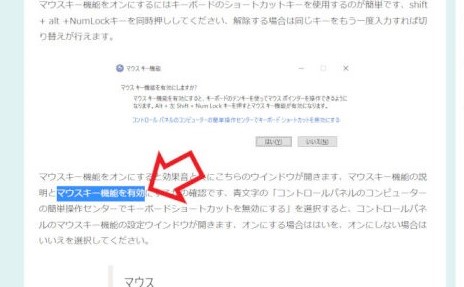
まずはGoogle Chromeを開き対象のページを開きます、次にページの中から指定部分を選択します、マウスの左ボタンを押したまま範囲を選択してください。
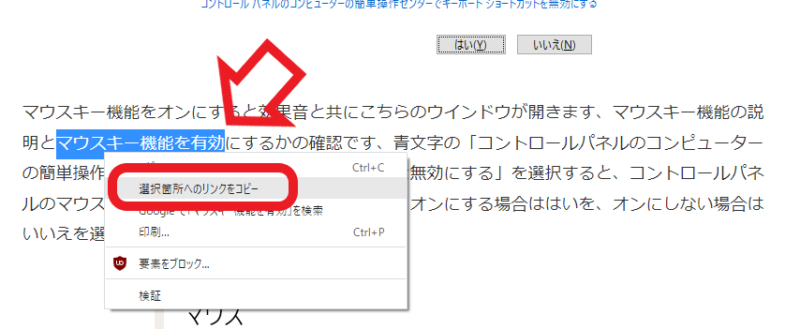
次に選択した範囲でマウスの右ボタンをクリックします、メニューが表示されますので「選択箇所へのリンクをコピー」を選びます。
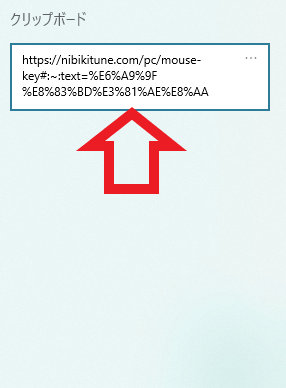
Windowsのクリップボードを確認してみましょう、この様に観覧しているページの中の選択した箇所へのURLがコピーされています、あとはこちらのURLを開きたいデバイスに送信しましょう、送信方法はURLを対象のデバイスに遅れるのならなんでも構いません、自身のデバイスへ送りたいなら付箋やメモを共有してもいいですし、知り合いに送りたいならメールで送るなどしてコピーしたURLを送って下さい。
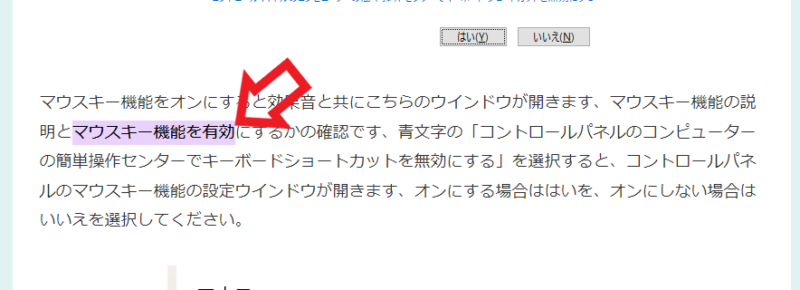
送られたリンクを開くとこの様に選択した箇所が強調されたページが開きます、どこが選択した箇所か分かりやすくなっています。
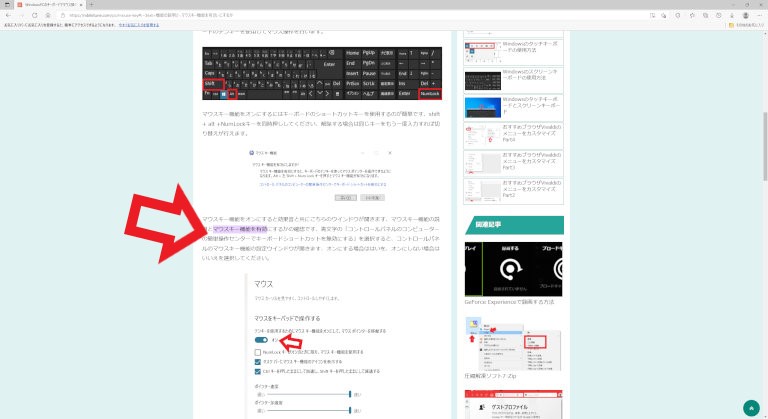
上の画像の様にこちらの方法でコピーしたリンクを開くと、ページの先頭ではなく選択した箇所を開くことができます、強調表示されているだけはなくスクロールしなくてもその部分を最初から開いてくれるので、相手、または別のデバイスにリンクを送る時に便利な機能です、特に長~いページの中の「この部分」と指定して送れるのは探し出す手間を考えると助かります、ただし少し注意がありこちらのリンクをページの指定した箇所で開くにはブラウザに制限があります、例えば上の画像はGoogle Chromeの「選択箇所へのリンクをコピー」を使用して、リンクをMicrosoft Edgeで開いた状態になります、他にもVivaldiの様なChromium系のブラウザでは開くことが出来ました。
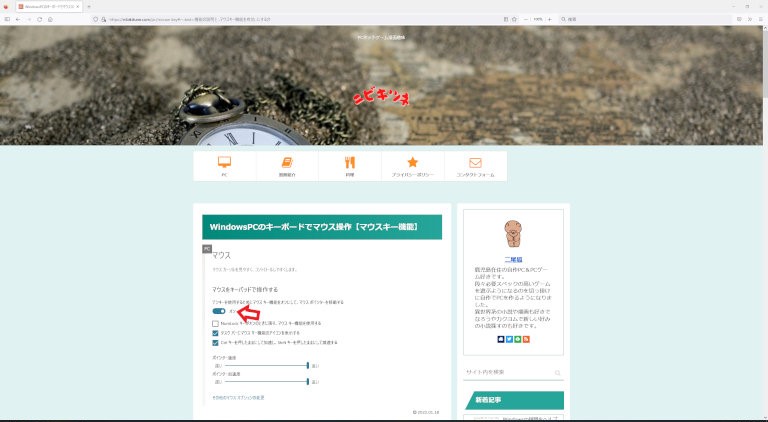
ただしFirefoxの様なChromium系以外のブラウザでこのリンクを開くと、指定した箇所で開く事は出来ませんでした、ページは開きますがページの先頭が開きます、こちらの「選択箇所へのリンクをコピー」のリンクは、Google Chrome、またはChromium系のブラウザを使用して開いてください。

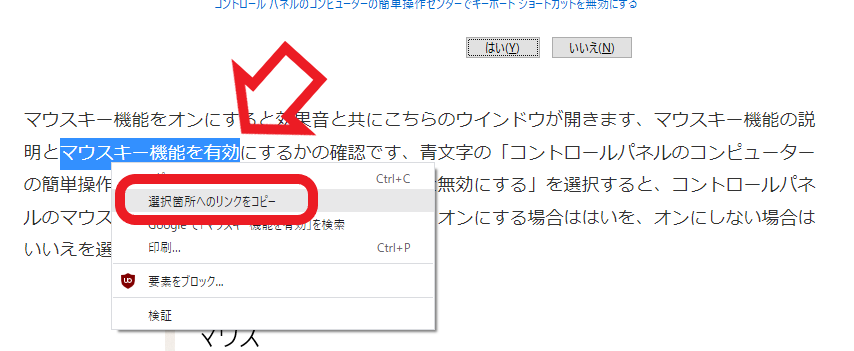
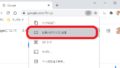
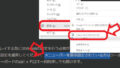
コメント